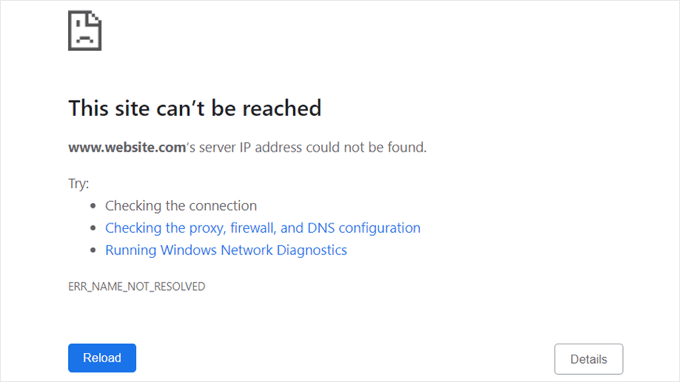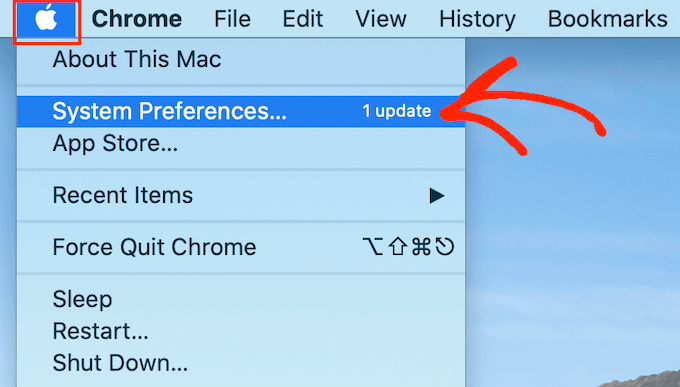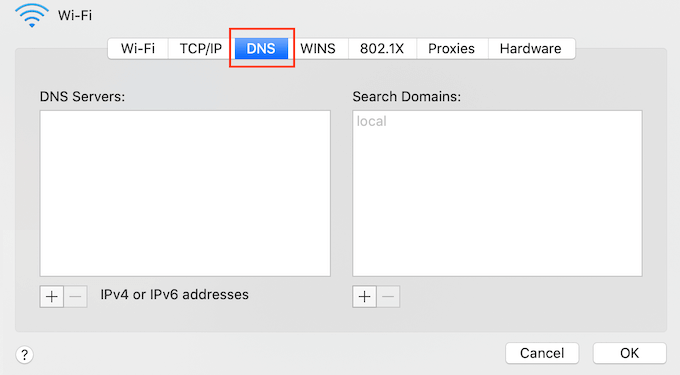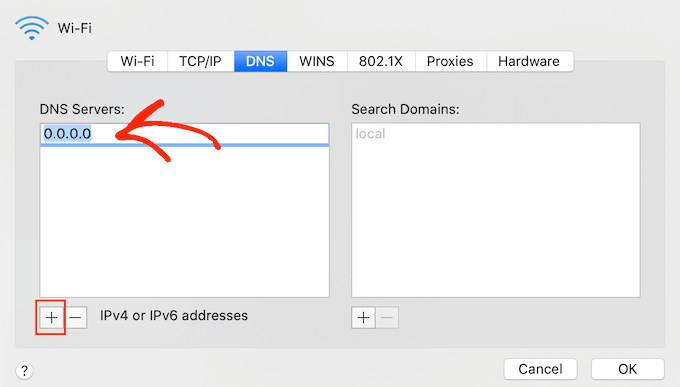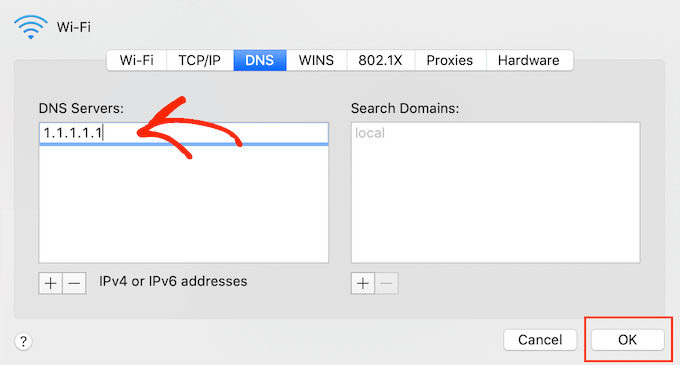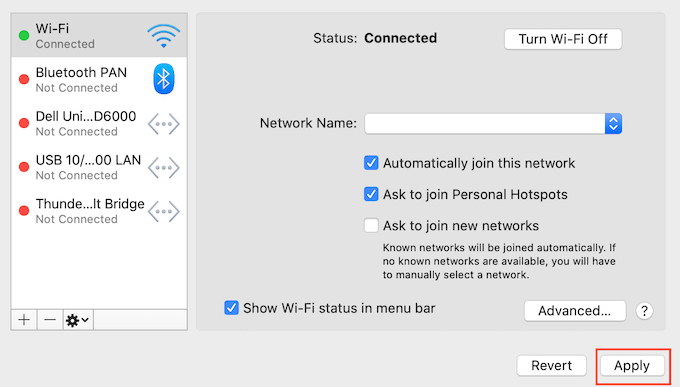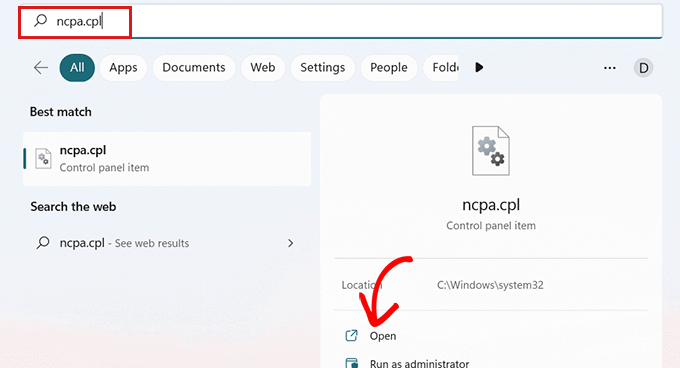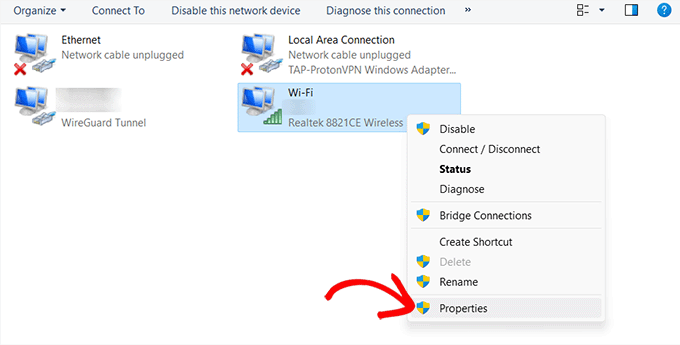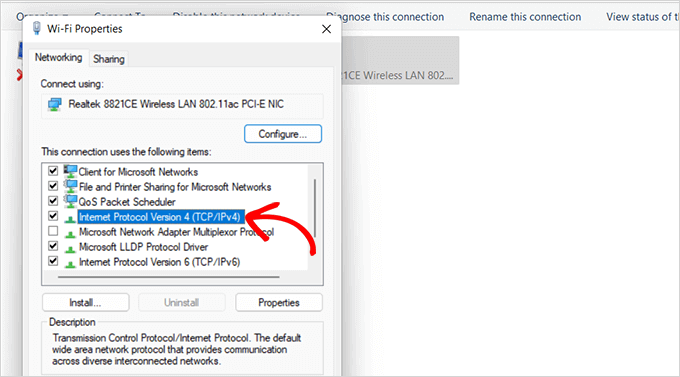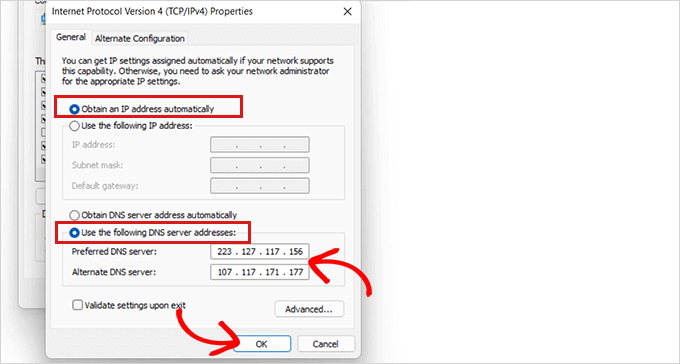آیا رفع ارور ERR_NAME_NOT_RESOLVED ممکن است؟ اصلا ارور ERR_NAME_NOT_RESOLVED چیست ؟ و به چه دلیل ایجاد میشود؟
ممکن است زمانی که می خواهید به یک وب سایت بروید، این پیام خطا را مشاهده کنید، اما بارگیری نمی شود. این زمانی اتفاق می افتد که آدرس IP نام دامنه ای که تایپ کرده اید پیدا نشود.
ارور ERR_NAME_NOT_RESOLVED به معنای “نام (دامنه) تبدیل نشد” است. این ارور اغلب به مشکلات مربوط به DNS (سیستم نام دامنه) مرتبط است. زمانی که یک کاربر یک وبسایت را باز میکند، مرورگر ابتدا نیاز دارد تا نام دامنه مرتبط با آدرس وبسایت به یک آدرس IP تبدیل شود. اگر این فرآیند تبدیل نام دامنه به IP با مشکل مواجه شود، این ارور ظاهر میشود.
در این مقاله از وبلاگ آذردیتا به شما نشان خواهیم داد که چگونه به راحتی خطای ERR_NAME_NOT_RESOLVED در وردپرس را عیب یابی و رفع کنید.
چه چیزی باعث ارور ERR_NAME_NOT_RESOLVED می شود؟
اینترنت از یک سیستم نام دامنه یا DNS استفاده میکند تا حرکت در اینترنت را آسانتر کند. در حالی که هر وب سایت با مجموعه ای منحصر به فرد از اعداد به نام آدرس IP شناسایی می شود، DNS به شما این امکان را می دهد تا نام دامنه ای را تایپ کنید که راحت تر به خاطر بسپارید.
آدرس IP مرتبط با آن نام دامنه به طور خودکار در سرور DNS جستجو می شود (یا حل می شود) و سپس برای مشاهده وب سایت به آن آدرس هدایت می شوید.
به عنوان مثال، هنگامی که نام دامنه azardata.net را تایپ می کنید، یک سرور DNS تشخیص می دهد که آدرس IP مورد نیاز ۱۰۴.۱۸.۱۰.۴۱ است و سپس به طور خودکار برای مشاهده وب سایت ما به آن مکان هدایت می شوید.
خطای ERR_NAME_NOT_RESOLVED زمانی نمایش داده میشود که مشکلی در آن فرآیند پیش بیاید و آدرس IP برای نام دامنهای که تایپ کردهاید پیدا نشود.
بدون آدرس IP، مرورگر شما نمی تواند وب سایت را پیدا یا نمایش دهد. اگر وبسایت وردپرس خودتان باشد، نمیتوانید محتوای جدید اضافه کنید، بهروزرسانیهای امنیتی را نصب کنید و تغییرات مهم دیگری را ایجاد کنید.
بسته به موقعیت دقیق و مرورگر وب که استفاده می کنید، ممکن است پیام خطای مشابهی مانند:
- This site can’t be reached
- Unable to reach the site
- Could not find the IP address of the server
- Failed to load resource
- The web page is not available
تعدادی از مشکلات می تواند باعث ایجاد این پیام های خطا شود، بنابراین برای رفع آن باید عیب یابی کنید. در حالی که ممکن است مشکلی در وب سایت وجود داشته باشد، این پیام خطا اغلب به دلیل تنظیمات نادرست در رایانه شخصی شما ایجاد می شود.
خوشبختانه، پیام خطا ممکن است مواردی را پیشنهاد کند که میتوانید امتحان کنید، مانند بررسی اتصال اینترنت و فایروال و پیکربندی DNS.
با این گفته، بیایید نگاهی به نحوه رفع «ERR_NAME_NOT_RESOLVED» در وردپرس بیاندازیم. توصیه می کنیم با اولین مرحله عیب یابی شروع کنید زیرا ساده ترین است و سپس راه خود را از طریق راهنمای ما ادامه دهید
۱. اتصال اینترنت خود را بررسی کنید
این خطا اغلب به دلیل مشکل در رایانه شخصی شما ایجاد می شود. بنابراین، بیایید با ساده ترین راه حل شروع کنیم و مطمئن شویم که واقعاً به اینترنت متصل هستید. ممکن است بخواهید از Google.com بازدید کنید و جستجو کنید تا مطمئن شوید اتصال شما کار می کند.
اگر نمیتوانید به Google یا سایر وبسایتها دسترسی پیدا کنید، پس مشکل از اتصال اینترنت شما است، نه وبسایتی که میخواهید به آن دسترسی پیدا کنید.
باید مطمئن شوید که کابل ها به درستی به مودم و روتر شما وصل شده اند. همچنین باید اتصال اینترنت خود را با قطع اتصال مودم و روتر از منبع تغذیه و روشن کردن مجدد آنها پس از حداقل یک دقیقه امتحان کنید.
اگر هنگام تلاش برای بازدید از وب سایت همچنان همان پیغام خطا را مشاهده می کنید، می توانید به مرحله بعدی بروید.
۲. کش مرورگر خود را پاک کنید
دومین روش رفع ارور ERR_NAME_NOT_RESOLVED حذف حافظه پنهان مرورگر است.
مرورگر وب شما یک کپی موقت از هر چیزی که دانلود می کند نگه می دارد تا در زمان نیاز به دسترسی مجدد به آن فایل ها صرفه جویی کند. این کش مرورگر شماست.
اگر محتوای وبسایت پس از اولین بار دسترسی به آن تغییر کرده باشد، حافظه پنهان میتواند قدیمی شود. همچنین می تواند به مرور زمان خراب شود. هنگامی که این اتفاق می افتد، باید کش مرورگر را پاک کنید تا فایل ها دوباره از وب سایت دانلود شوند.
این گاهی اوقات می تواند مشکلات مربوط به DNS را حل کند، مانند پیام خطایی که مشاهده می کنید.
خوشبختانه، پاک کردن کش مرورگر آسان است. برای مثال، در گوگل کروم، به سادگی روی نماد سه نقطه در گوشه سمت راست بالا کلیک کنید. اکنون میتوانید روی «More Tools» و سپس «Clear Browsing Data…» کلیک کنید.
۳. کش DNS خود را پاک کنید
کامپیوتر شما علاوه بر ذخیره محتوای وب سایت هایی که بازدید می کنید، آدرس های IP آنها را نیز ذخیره می کند. این باعث صرفه جویی در زمان می شود زیرا مرورگر مجبور نیست چندین بار آدرس IP یکسان را جستجو کند.
با این حال، اطلاعات کش شده DNS ممکن است قدیمی شود و منجر به پیام های خطا شود. به عنوان مثال، اگر سایت به یک نام دامنه جدید یا به یک ارائه دهنده میزبان جدید منتقل شده باشد، ممکن است داده های IP ذخیره شده نادرست باشد.
در نهایت می توانید کش DNS خود را پاک کنید تا مرورگر خود را مجبور کنید که آدرس IP صحیح آن نام دامنه را دوباره جستجو کند.
۴. فایروال و نرم افزار آنتی ویروس خود را به طور موقت غیرفعال کنید
چهارمین روش رفع ارور ERR_NAME_NOT_RESOLVED غیرفعال کردن موقت فایروال و آنتی ویروس سیستم است.
افزونه های آنتی ویروس و فایروال سعی می کنند با مسدود کردن سایت های مشکوک شما را ایمن نگه دارند. اما متأسفانه گاهی اوقات می توانند وب سایت هایی را که قابل اعتماد هستند مسدود کنند.
اگر تنظیمات افزونه امنیتی شما خیلی سخت باشد یا وب سایت به گونه ای تنظیم شده باشد که تنظیمات امنیتی را فعال کند، ممکن است این اتفاق بیفتد.
با غیرفعال کردن موقت نرم افزار می توانید بررسی کنید که آیا یک فایروال یا برنامه آنتی ویروس اتصال را مسدود می کند. اگر وب سایت اکنون بدون مشکل بارگذاری می شود، پس می دانید که برنامه آنتی ویروس یا فایروال مقصر بوده است.
اگر آنها علت مشکل هستند، توصیه نمی کنیم نرم افزار را به طور دائم غیرفعال کنید. در عوض، ممکن است بتوانید وب سایت را در لیست سفید در تنظیمات نرم افزار قرار دهید تا بتوانید در عین محافظت از تهدیدات واقعی به آن دسترسی داشته باشید.
اگر برای یافتن این تنظیمات به کمک نیاز دارید، میتوانید اسناد رسمی نرمافزار، انجمنها و صفحات رسانههای اجتماعی را برای اطلاعات بیشتر بررسی کنید. بسته به مجوز نرم افزار خود، ممکن است بتوانید با تماس با توسعه دهنده یا تیم پشتیبانی مشتری آنها، درخواست پشتیبانی کنید.
۵. سرور DNS مورد استفاده توسط رایانه خود را تغییر دهید
ممکن است مشکلی در سرور DNS که برای دریافت آدرس IP وب سایت استفاده می کنید وجود داشته باشد. بسیاری از سرورهای DNS در دسترس هستند و ارائه دهنده خدمات اینترنت شما (ISP) به طور خودکار یکی را اختصاص می دهد. گاهی اوقات سرور ممکن است در دسترس نباشد یا اطلاعات اشتباهی داشته باشد.
میتوانید به سرور DNS عمومی دیگری مانند Google Public DNS بروید. شما باید با دقت انتخاب کنید زیرا ارائه دهنده DNS می تواند تمام وب سایت هایی را که بازدید می کنید مشاهده کند و ممکن است اطلاعات شخصی شما را جمع آوری کند.
تغییر سرور DNS در مک
هنگامی که در مورد سرور DNS تصمیم گرفتید، باید آن را به تنظیمات خود اضافه کنید. در مک، باید نماد «Apple» را در نوار ابزار انتخاب کنید و روی «System Preferences…» کلیک کنید.
در مرحله بعد، باید «Network» را از پنجره بازشو انتخاب کنید و سپس روی دکمه «Advanced…» کلیک کنید.
اکنون، می توانید تب “DNS” را باز کنید.
در گوشه پایین سمت چپ، باید روی دکمه «+» کلیک کنید.
این یک سرور DNS جدید با آدرس IP پیش فرض ۰.۰.۰.۰ اضافه می کند.
اکنون می توانید ادامه دهید و آدرس IP سرور عمومی را که می خواهید استفاده کنید تایپ کنید. به عنوان مثال، آدرس های IP برای DNS عمومی گوگل ۸.۸.۸.۸ و ۸.۸.۴.۴ هستند.
پس از آن، مطمئن شوید که بر روی دکمه “OK” کلیک کنید تا تغییرات خود را ذخیره کنید.
این شما را به پنجره قبلی باز می گرداند.
برای شروع استفاده از سرور DNS جدید خود، به سادگی روی دکمه «Apply» کلیک کنید.
اکنون، شما آماده بازدید از وب سایت هستید تا ببینید آیا این پیام خطا را حذف کرده است یا خیر.
تغییر سرور DNS در ویندوز
اگر کامپیوتر ویندوزی دارید، باید از نوار وظیفه به کادر جستجوی ویندوز بروید و عبارت ncpa.cpl را تایپ کنید تا به صفحه اتصالات شبکه بروید.
پس از آن، باید روی اتصال اینترنتی که در حال حاضر استفاده می کنید کلیک راست کنید.
سپس از منوی کشویی گزینه “Properties” را انتخاب کنید.
اکنون، باید پنجره “Properties” را ببینید.
شما باید روی گزینه “Internet Protocol Version 4 (TCP/IPv4)” از لیست دوبار کلیک کنید.
با این کار پنجره جدیدی باز می شود که در آن باید دو تنظیمات را با علامت زدن کادر آنها فعال کنید. این تنظیمات عبارتند از «Obtain an IP address automatically» و «Use the following DNS server addresses».
اکنون می توانید آدرس های DNS سرور DNS عمومی خود را تایپ کنید. آدرس های IP برای DNS عمومی گوگل ۸.۸.۸.۸ و ۸.۸.۴.۴ هستند.
فراموش نکنید که روی دکمه “OK” در پایین کلیک کنید تا تغییرات خود را ذخیره کنید.
اکنون می توانید رایانه خود را مجدداً راه اندازی کنید و به سایت خود مراجعه کنید تا ببینید آیا خطا برطرف شده است یا خیر.
۶. DNSSEC را برای دامنه وب سایت خود غیرفعال کنید
گاهی اوقات، ارور ERR_NAME_NOT_RESOLVED به دلیل مشکلاتی در خود وب سایت ایجاد می شود اگر وبلاگ وردپرس شما این خطا را می دهد، چند چیز وجود دارد که می توانید برای رفع آن تلاش کنید. به عنوان مثال، اگر DNSSEC را فعال کرده باشید، ممکن است غیرفعال کردن آن کمک کند.
DNSSEC مخفف Domain Name System Security Extensions است با محافظت از سوابق DNS شما در برابر کاربران غیرمجاز، یک لایه امنیتی اضافی را فراهم می کند. با این حال، میتواند از انتشار صحیح دامنه نیز جلوگیری کند و این میتواند خطای ERR_NAME_NOT_RESOLVED را ایجاد کند.
می توانید DNSSEC را از حساب میزبانی وب خود غیرفعال کنید. روش انجام این کار بسته به ارائه دهنده هاست شما متفاوت است. اگر برای غیرفعال کردن DNSSEC به کمک نیاز دارید، برای پشتیبانی با شرکت هاست وردپرس خود تماس بگیرید.
و اگر پس از غیرفعال کردن DNSSEC و تکمیل تمام مراحل عیبیابی در این راهنما، همچنان خطای ERR_NAME_NOT_RESOLVED را مشاهده میکنید، وقت آن است که برای دریافت کمک متخصص با تیم پشتیبانی شرکت میزبان خود تماس بگیرید.
۷. با ارائه دهنده هاست وردپرس خود تماس بگیرید
آخرین روش رفع ارور ERR_NAME_NOT_RESOLVED تماس با پشتیبانی هاستینگ خود است.
اگر پس از انجام مراحل بالا هنوز نمی توانید به وب سایت دسترسی پیدا کنید، ممکن است وب سایت به طور موقت از کار افتاده یا مشکلات سرور را تجربه کند.اگر سایت متعلق به شخص دیگری است، هیچ کاری نمی توانید انجام دهید جز اینکه منتظر بمانید تا دوباره در دسترس قرار گیرد.
با این حال، اگر هنگام تلاش برای دسترسی به وبسایت خود با «ERR_NAME_NOT_RESOLVED» مواجه میشوید، باید برای پشتیبانی با ارائهدهنده میزبانی خود تماس بگیرید.
در صورت بروز مشکل فنی، تنظیمات نادرست، صورتحساب پرداخت نشده یا مشکل دیگری که باعث عدم دسترسی به وب سایت شما می شود، آنها می توانند به شما کمک کنند.
یکی دیگر از مجموعه آموزش وردپرس درباره بررسی و معرفی نحوه رفع ارور ERR_NAME_NOT_RESOLVED در وردپرس به اتمام رسید. امیدواریم این آموزش به جهت یادگیری و شناخت رفع خطای ERR_NAME_NOT_RESOLVED ، برای شما عزیزان مفید واقع شده باشد. اگر شما نیز توضیحی تکمیلی تر درباره این ارور می شناسید که مفید باشد میتوانید آن را در بخش کامنت ها مطرح کنید. تا با نام شما این مقاله بروزرسانی گردد؛ همچنین ممکن است مقاله افزونه برتر برای سئو سایت وردپرسی در سال ۲۰۲۴ نیز برای شما کاربردی و مفید باشد.